به نام خدا
در این پست می خوام به معرفی چندین فایل مهم در سیستم عامل لینوکس اشاره کنم و یک توضیح مختصر درباره هر کدام و نقششان در سیستم عامل و ادرس این فایل ها بدم.
1. فایل bashrc.
این فایل که معمولا در اکثر توزیع ها وجود دارد، در پوشه ی home سیستم عامل لینوکس قرار گرفته(به صورت hidden هست، باید از حالت هیدن خارجش کنید) و نقش اون ذخیره کدهایی هست که ترمینال بهشون نیاز داره. این کدها موقع log in کردن به سیستم اجرا میشن. مثلا اگر بخواید موقع بالا اومدن سیستم، یه سری کد اجرا بشن میتونید اون کدهارو در این فایل قرار بدید(دقت کنید که کدهای خودتون رو به آخر فایل اضافه کنید). یا مثلا میتونید یه سری دستور alias رو در این فایل قرار بدید (اگر نمیدونید alias چیه دربارش سرچ کنید). برای ویرایش این فایل کافیه که دوبار روش کلیک کنید و ویرایشش کنید ( اون خطهایی که با علامت # شروع میشن، کامنت هستن و اجرا نمیشن). از اونجایی که ممکنه بطور نا خواسته محتویات فایل رو بهم بزنید، بهتره قبل از ویرایش حتما یه کپی ازش تهیه کنید. همانطور که در شکل زیر می بینید، من یه دستور alias به آخر این فایل اضافه کردم. از این به بعد هر وقت توی ترمینال دستور cls رو بزنم، دستور clear اجرا میشه.
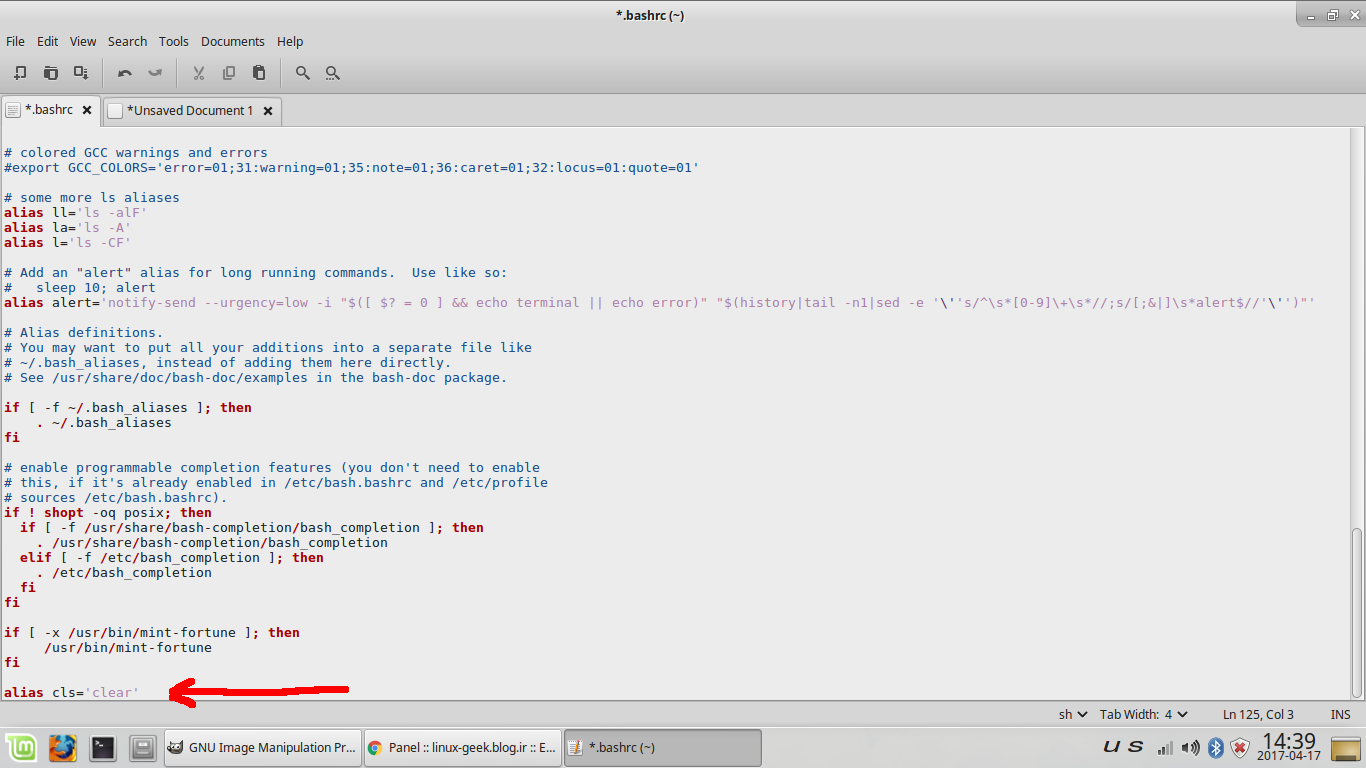
اسکرین شات از فایل bachrc.
2. فایل grub
این فایل در ادرس /etc/default/grub قرار دارد و همانطور که از اسمش پیداست، تنظیمات گراب در این فایل متنی قرار دارد. گراب، بوت لودر سیستم عامل لینوکس هستش. اگه در کامپیوتر خود فقط سیستم عامل لینوکس داشته باشید و یا اون رو بصورت dual boot در کنار ویندوز نصب کرده باشید، به احتمال 99% ( 1 درصد هم احتمال داره که بوسیله ی نرم افزار EasyBCD کاری کنید که بوت لودر ویندوز بیاد لینوکس رو شناسایی کنه)، گراب، جایگزین بوت لودر ویندوز شده است. شما موقع روشن کردن سیستم خود، باید در منوی گراب، یکی از سیستم عامل هایی که نصب کردید رو انتخاب کنید تا واردش بشید. شکل اول، یک اسکرین شات از فایل grub رو نشون میده و شکل دوم، منوی گراب رو نشون میده که دو تا سیستم عامل رو در کنار هم نصب کرده. نحوه ی ویرایش فایل گراب رو در این پست(فعلا اماده نشده این پست) توضیح خواهم داد
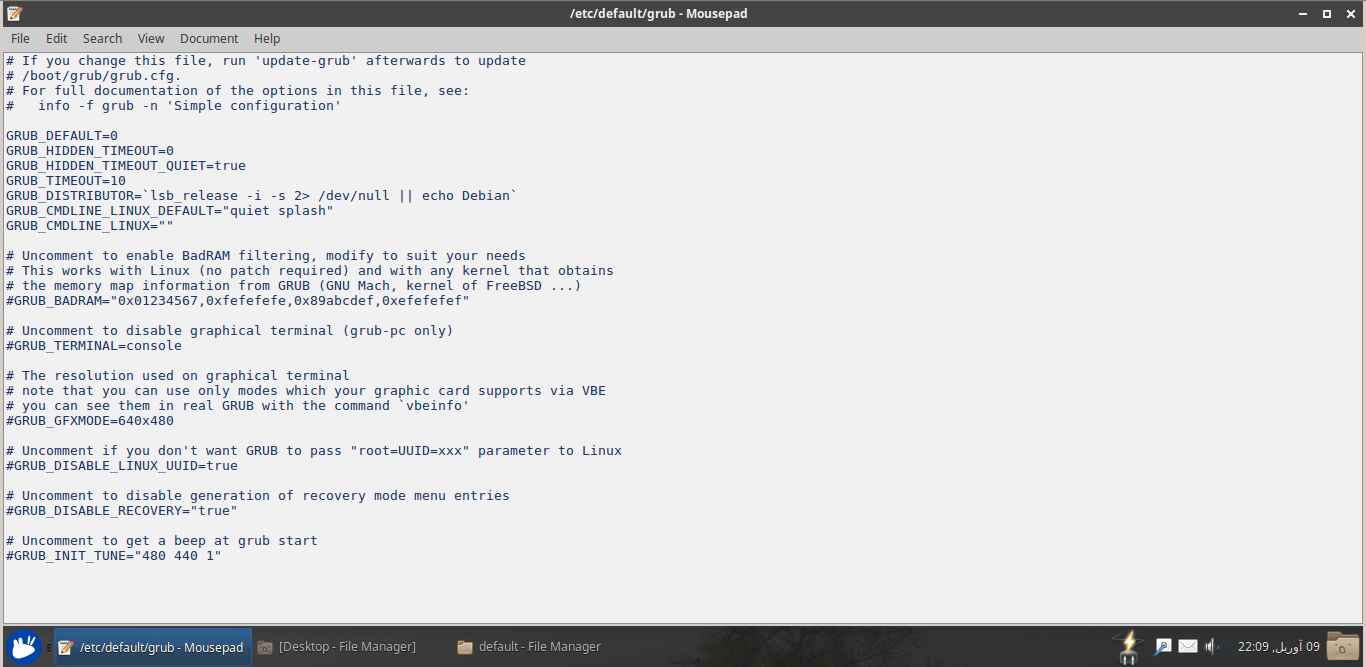
اسکرین شات از فایل grub
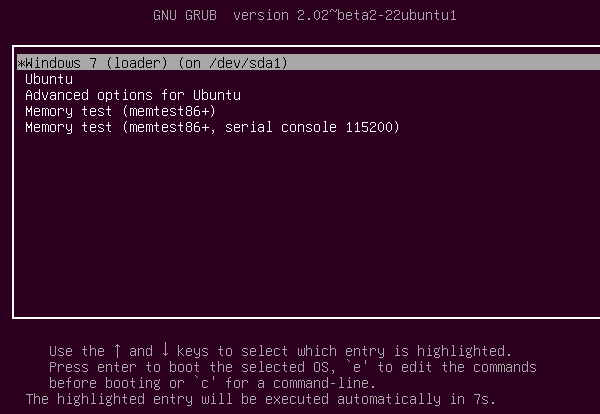
اسکرین شات از منوی گراب
3. فایل sources.list
این فایل در ادرس etc/apt/sources.list/ قرار دارد و ادرس مخازن توش قرار داره، موقعی که دستور sudo apt-get update رو میزنید، سیستم عامل میاد به ادرس هایی که در این فایل قرار داده مراجعه میکنه و لیست جدید ترین پکیج هارو از اونها میگیره (برای اطلاعات بیشتر به این پست مراجعه کنید). شما خودتون هم میتونید به صورت دستی ادرس مخازن مورد نظرتون رو بهش اضافه کنید. در شکل زیر یه اسکرین شات از این فایل گذاشتم (خطوطی که با علامت # شروع شدن کامنت هستن)
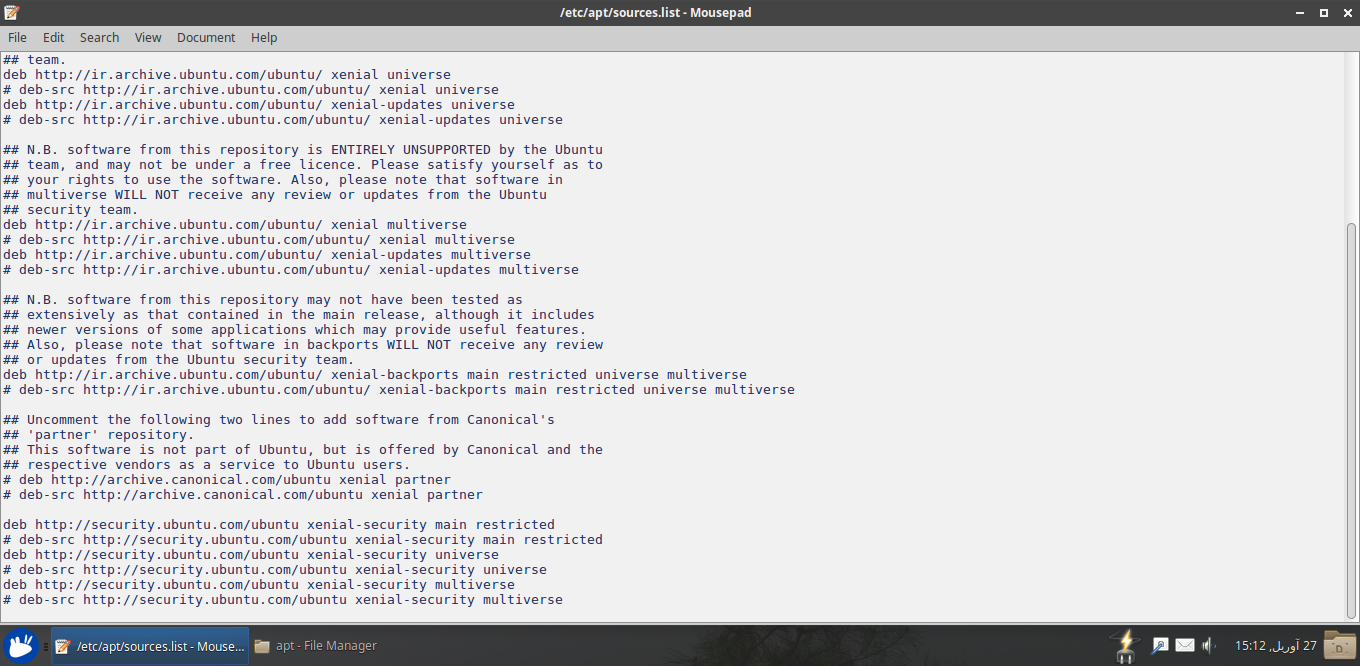
اسکرین شات از فایل sources.list
بازنشر این مطلب فقط با ذکر ادرس این وبلاگ مجاز است
مطلب مفیدی بود تشکر